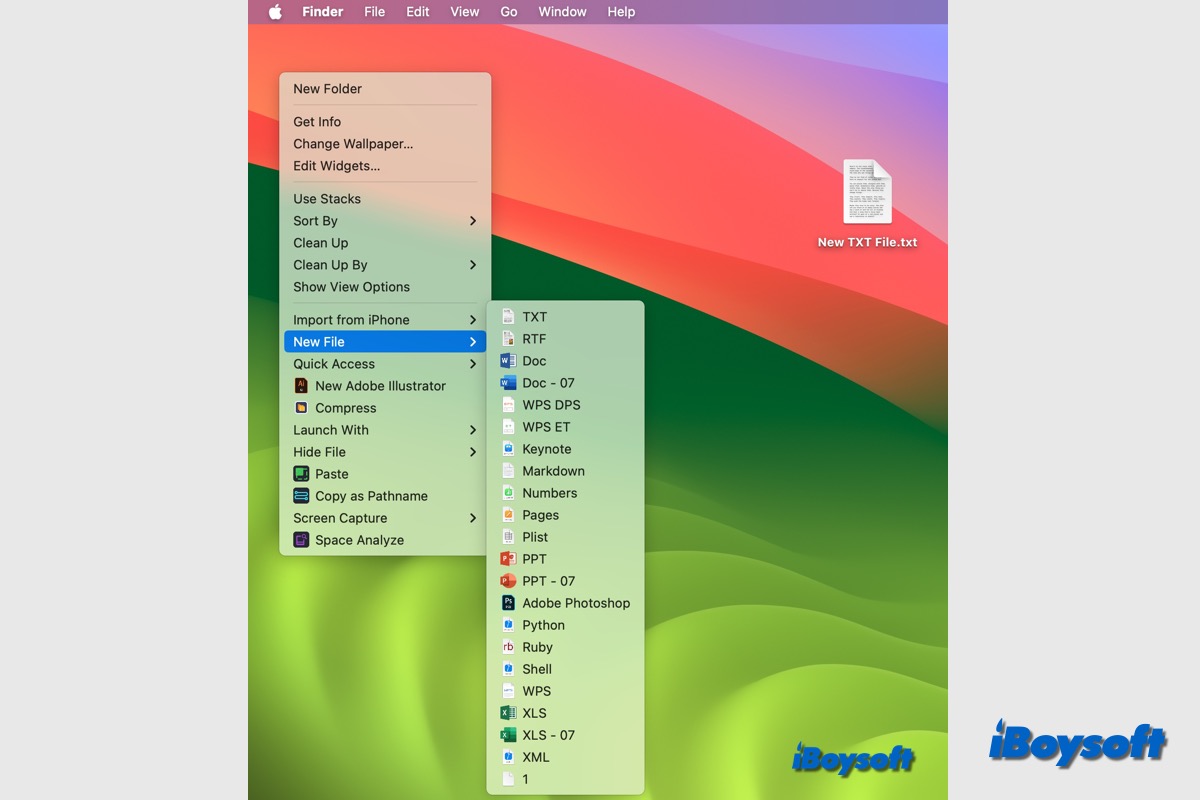Un archivo de texto (TXT) es un texto plano, que contiene texto sin formato con la extensión de archivo .txt. Es mejor escribir en archivos TXT al escribir en HTML y CSS o al escribir sin formato. En esta publicación, te guiaremos a través de múltiples formas de crear un archivo de texto (TXT) en Mac, incluyendo las herramientas incorporadas en macOS y aplicaciones de terceros.
| Cómo crear archivos TXT en Mac | Nivel de dificultad | Recomendaciones |
| Crear archivos TXT usando iBoysoft MagicMenu | Bajo - crear directamente un archivo TXT desde el menú personalizado del clic derecho, ideal para crear un nuevo archivo de texto en una carpeta de Mac sin abrir ninguna aplicación | |
| Generar archivos TXT con TextEdit | Bajo- necesitas abrir la aplicación TextEdit y guardar el archivo de texto en una ubicación deseada | |
| Hacer archivos TXT a través de Terminal | Alto - debes estar familiarizado con los comandos, una operación incorrecta podría causar pérdida de datos | |
| Crear archivos TXT con Automator | Alto - procedimiento complicado, necesitas ejecutar un Script de Apple |
Comparte estos métodos para ayudar a otros a crear un archivo de texto en Mac!
¿Cuál es la forma más rápida de crear un archivo de texto desde el menú contextual?
Entre todos los métodos para crear archivos .txt en Mac, me gustaría recomendar primero el uso de iBoysoft MagicMenu, un mejorador del menú contextual para Mac. Esta es la forma más rápida y sencilla de crear un archivo de texto plano en Mac desde el menú contextual.
El menú contextual de Finder proporciona una opción para crear una nueva carpeta por defecto, no puedes crear directamente un archivo nuevo desde el menú contextual como lo haces en Windows. Sin embargo, la herramienta iBoysoft MagicMenu puede personalizar y mejorar el menú contextual derecho en Mac. La creación de nuevos archivos es uno de sus aspectos destacados.
La función de Nuevo Archivo de iBoysoft MagicMenu soporta muchos tipos de archivos, incluyendo .txt. Además, también puedes añadir otras plantillas a la lista de tipos de archivos, como doc, xls, xml, pdf... e incluso agregar tu formato de archivo deseado para crear unos nuevos. Así es como se crea un archivo de texto plano en una carpeta de Mac o en cualquier lugar con iBoysoft MagicMenu:
- Descarga gratis, instala y ábrelo.
- En el Escritorio o abre la carpeta del Finder objetivo, haz clic derecho en un área vacía y elige Nuevo Archivo > TXT. Creará un nuevo archivo de texto en la ubicación actual.
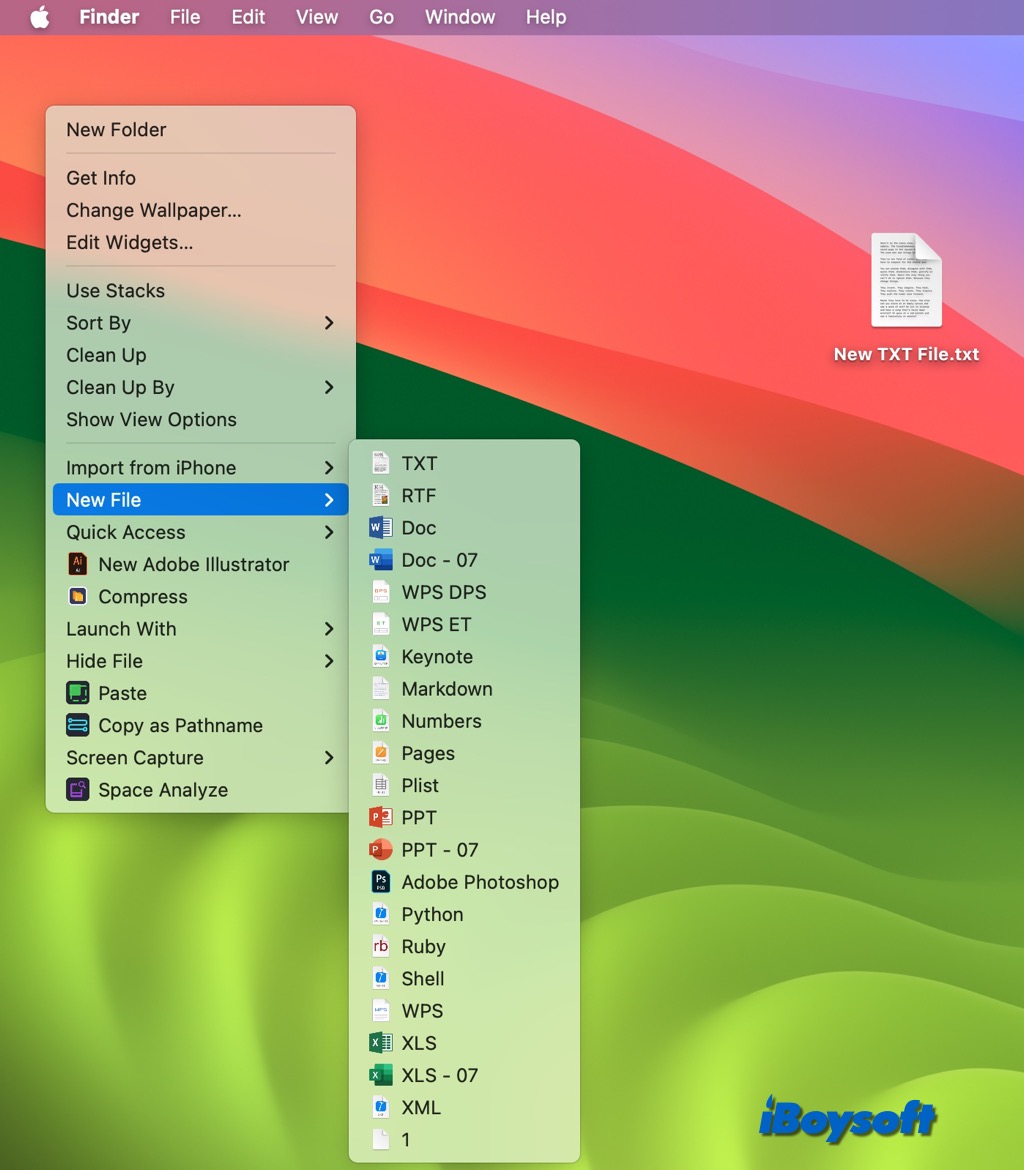
¿Es bastante sencillo hacer un archivo de texto plano? Esta versátil herramienta de clic derecho también te permite acceder rápidamente a ciertas carpetas/archivos/sitios web en Mac, mover elementos a una ubicación específica, convertir formatos de imagen, encontrar fotos duplicadas en Mac, etc., ¡simplemente descárgalo y pruébalo!
¿Cómo crear un archivo de texto en Mac con TextEdit?
Para usuarios de Mac, TextEdit es una aplicación gratuita de procesamiento de texto. Es fácil de usar y viene preinstalada en todas las computadoras Mac. Proporciona la mayoría de las funciones principales que necesitarás y es lo suficientemente sencillo para que los principiantes lo usen de inmediato. Sigue los pasos a continuación para crear un archivo de texto plano en Mac con TextEdit:
- Encuentra TextEdit desde Dock, Launchpad, o Finder > Aplicaciones > Utilidades.
- Haz doble clic en TextEdit para abrirlo.
- En la ventana emergente, haz clic en el botón Nuevo documento.
- El formato predeterminado es texto rico, debes hacer clic en Formato y elegir Hacer texto sin formato.
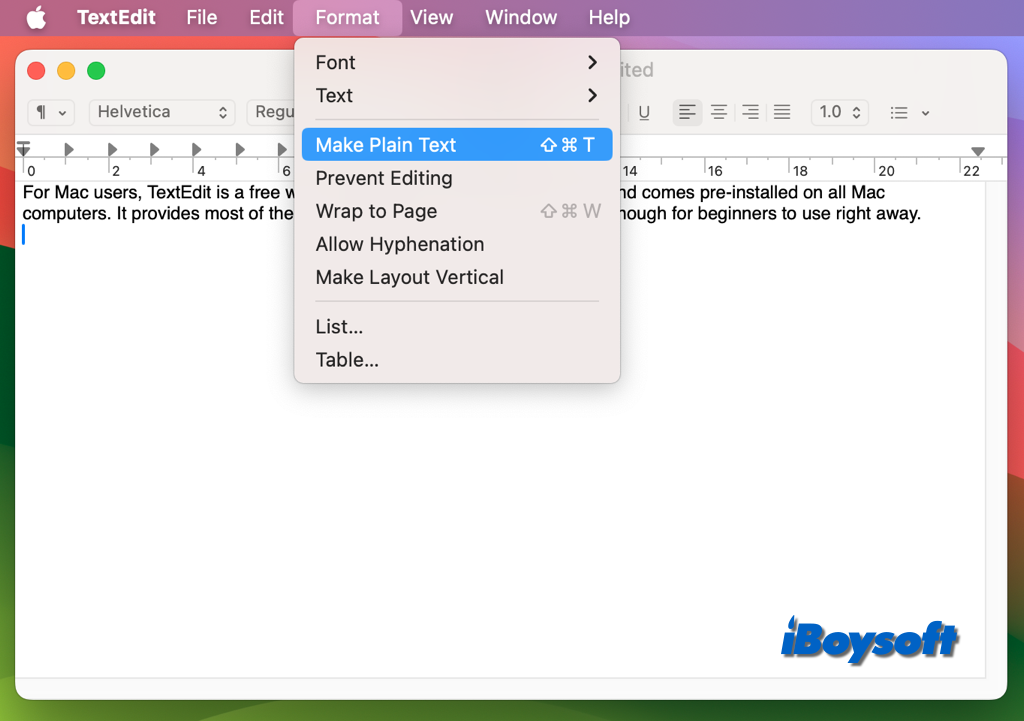
O, haz clic en TextEdit y elige Configuración, selecciona la pestaña Nuevo documento, y marca Texto sin formato bajo Formato para establecerlo como formato predeterminado.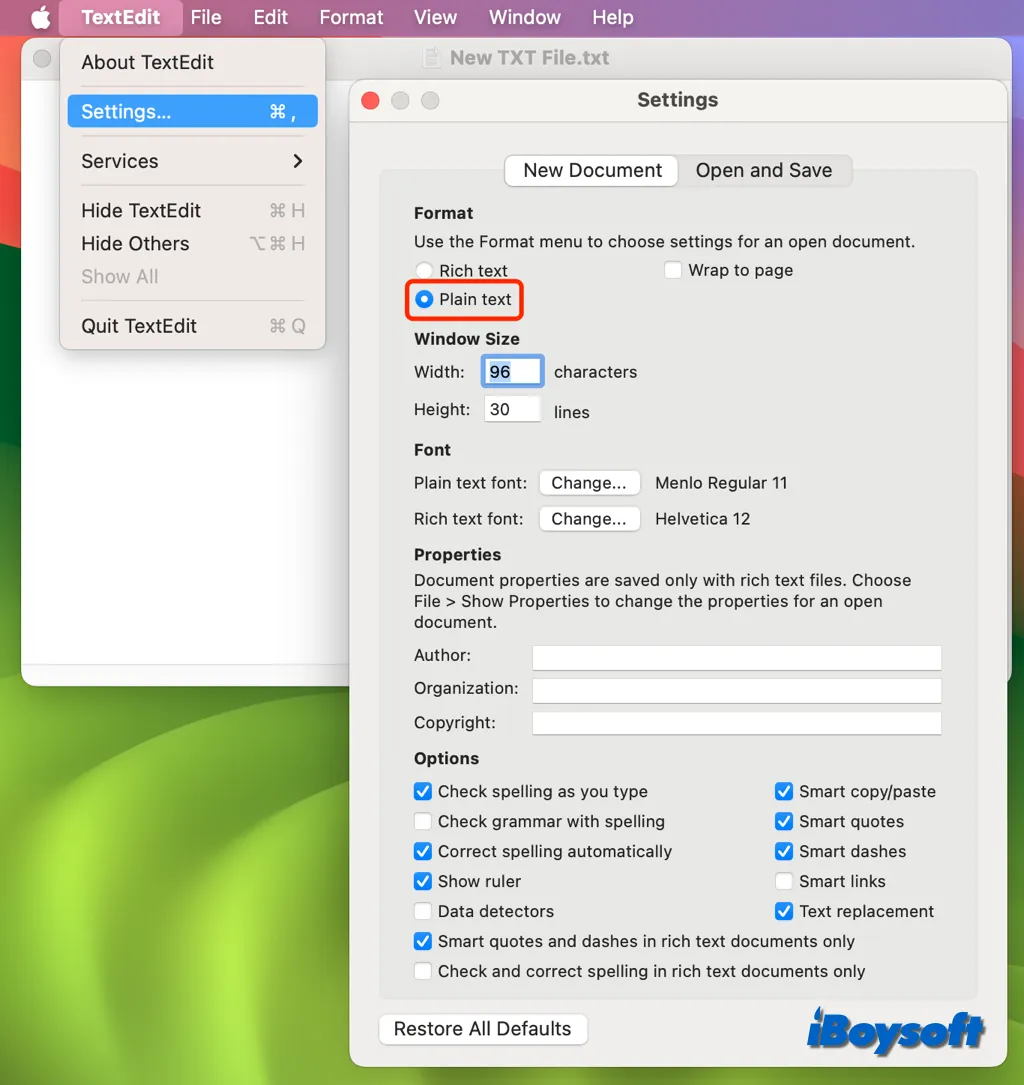
- Para guardar el archivo .txt, haz clic en Archivo > Guardar. Ponle nombre al documento y elige una ubicación, luego haz clic en Guardar.
¿Cómo crear un archivo de texto en Mac a través de Terminal?
Alternativamente, a través de la interfaz de línea de comandos - Terminal, puedes crear un nuevo archivo de texto en Mac en cualquier ubicación. Debes tener cuidado al ejecutar los comandos de Terminal a continuación para crear un archivo de texto sin formato en Mac.
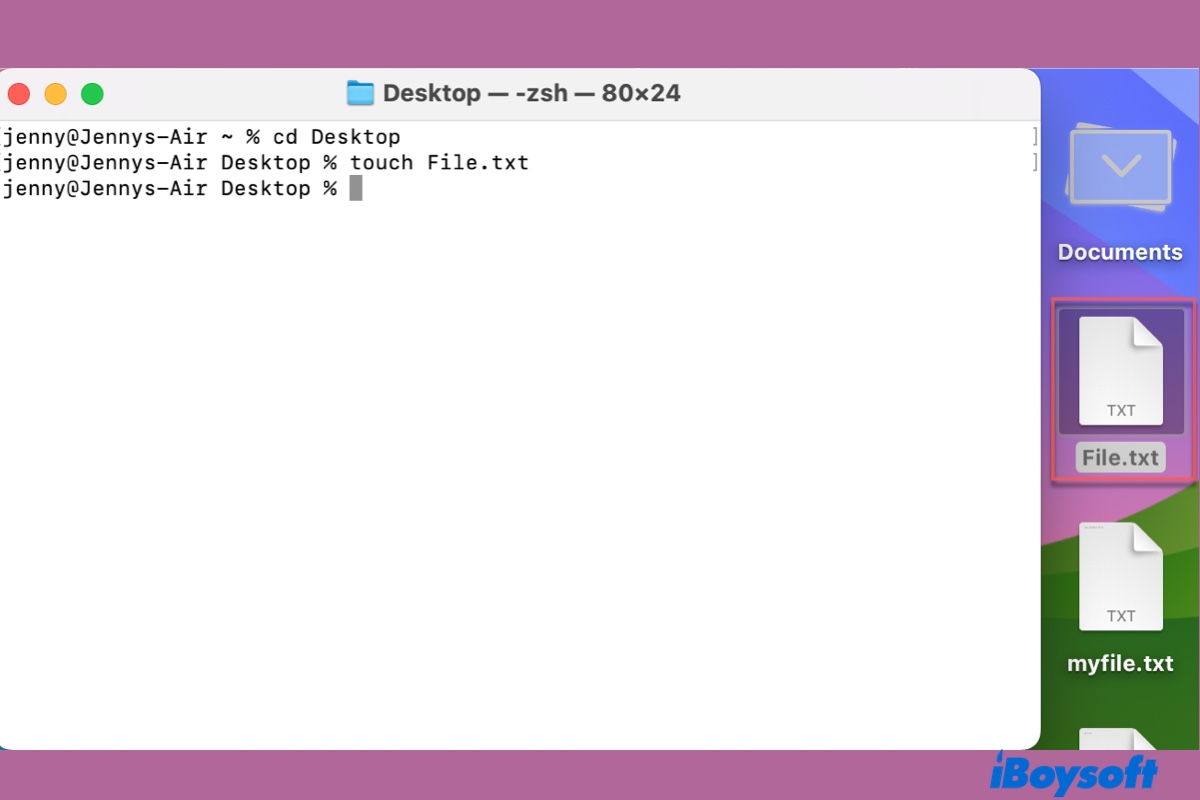
Esta guía explica cómo crear cualquier archivo en Terminal de Mac y gestionarlo. Si quieres crear, editar, abrir o escribir en un archivo de texto en macOS Terminal, échale un vistazo.
Pasos para crear un archivo de texto con Terminal de Mac:
- Abre Terminal desde Finder > Aplicaciones > Utilidades.
- Escribe el siguiente comando para dirigirte al directorio donde quieres crear un archivo .txt desde Terminal: cd ~/directorio Por ejemplo, introduce el comando siguiente para navegar hasta el Escritorio: cd ~/desktop O, puedes escribir "cd" y dejar un espacio, luego arrastrar y soltar la carpeta objetivo en la ventana de Terminal para crear un archivo .txt en una carpeta en Mac.
- Luego, introduce el siguiente comando para crear un archivo de texto, reemplaza file_name con el nombre de tu archivo: touch nombre_archivo.txt
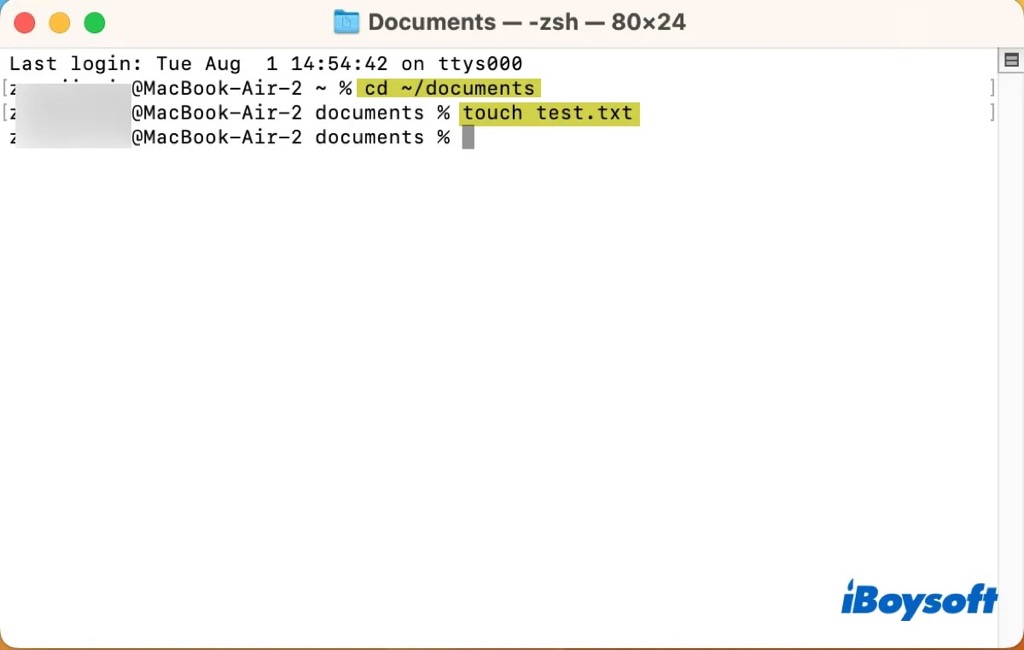
¿Cómo crear un archivo de texto en Mac usando Automator?
Hay otra aplicación preinstalada en macOS que puede generar archivos .txt en tu Mac - Automator. Puedes crear una acción rápida en Automator; la acción rápida se agregará a Finder, la Barra táctil y el menú Servicios, y estará disponible desde el menú contextual. El procedimiento es un poco complicado, vamos a profundizar en ello ahora.
- Abre la aplicación Automator en tu Mac y elige crear una nueva Acción rápida.
- Utiliza el cuadro de Búsqueda para buscar AppleScript y arrastra y suelta la acción Ejecutar AppleScript en el flujo de trabajo del lado derecho.
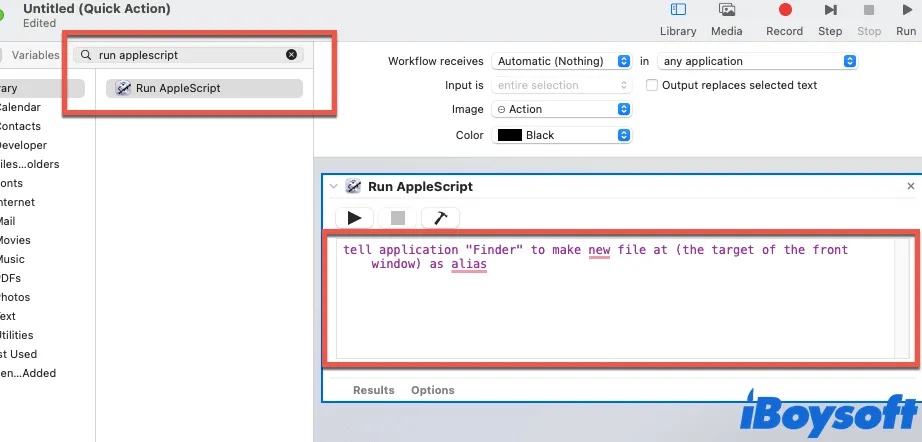
- Agrega el siguiente texto de AppleScript: decir a la aplicación "Finder" que haga un archivo nuevo en (el objetivo de la ventana frontal) como alias
- Guarda la Acción rápida con un nombre como Crear nuevo archivo de texto.
- Dirígete al Finder, navega hasta una carpeta o directorio donde quieras crear el nuevo archivo TXT y haz clic en Finder > Servicios, luego elige Crear nuevo archivo de texto.
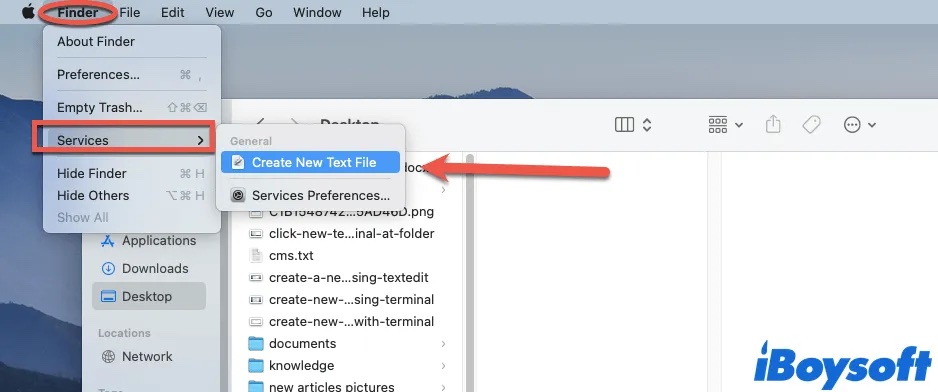
Si has creado archivos .txt en Mac con los métodos anteriores, ¡comparte esta publicación para ayudar a otros!
Consejo extra: ¿cómo abrir un archivo .txt en Mac?
Si recibes un archivo TXT en Mac, es posible que quieras saber cómo abrir un archivo de texto en Mac, hay múltiples formas entre las que puedes elegir:
- Método 1. Haz doble clic en el archivo .txt, se abrirá automáticamente en TextEdit.
- Método 2. Haz clic derecho en el archivo de texto y elige Abrir con > TextEdit.
- Método 3. Abre TextEdit, en la ventana de diálogo elige el archivo TXT deseado y haz clic en Abrir, o desde la barra de herramientas de TextEdit, haz clic en Archivo > Abrir.
- Método 4. Si tienes instalado iBoysoft MagicMenu, puedes hacer clic derecho en el archivo de texto y elegir Iniciar con > TextEdit.
Conclusión
Después de leer esta publicación, aprenderás 4 formas de crear archivos de texto (TXT) en Mac, tres de las cuales utilizan aplicaciones integradas de macOS. Si deseas crear un archivo de texto en Mac de manera rápida y sencilla, utilizando software de terceros, iBoysoft MagicMenu es la mejor solución, ¡que ahorra tiempo y esfuerzo!